ምን ማወቅ
በ ከታች በስተቀኝ።
ስላይድን እንደገና ለማዘዝ ወደ አዲስ ቦታ ይጎትቱት።
ይህ ጽሁፍ ስላይዶችህን በመጎተት እና ወደተለየ ቅደም ተከተል በመጣል እንዴት እንደገና ለመደርደር የስላይድ ደርድር እይታን እንደምትጠቀም ያብራራል። መመሪያዎች ለማይክሮሶፍት 365፣ ፓወር ፖይንት 2019፣ 2016፣ 2013 እና 2010 በፓወር ፖይንት ላይ ተፈጻሚ ይሆናሉ።
የስላይድ ደርደሩን በፓወር ፖይንት ይጠቀሙ
የእርስዎን ፓወር ፖይንት ማቅረቢያ መጀመሪያ ሲከፍቱ ሁሉም ስላይዶች በፓወር ፖይንት መስኮቱ በግራ በኩል ድንክዬ ሆነው ተዘርዝረዋል።ተንሸራታቹን እንደገና ለመደርደር ወደዚህ ዝርዝር ወደ ላይ እና ወደ ታች ይጎትቷቸው። ረጅም የፓወር ፖይንት አቀራረብ ካለህ ግን እነሱን እንደገና ለመደርደር የስላይድ ደርድርን መጠቀም ቀላል ነው።
የስላይድ ደርደሩን ለመድረስ እይታ > የስላይድ ድርድር ን ይምረጡ። ወይም፣ በPowerPoint መስኮቱ ግርጌ-ቀኝ ጥግ ላይ ባለው ተግባር አሞሌ ላይ የስላይድ ደርድርን ይምረጡ።
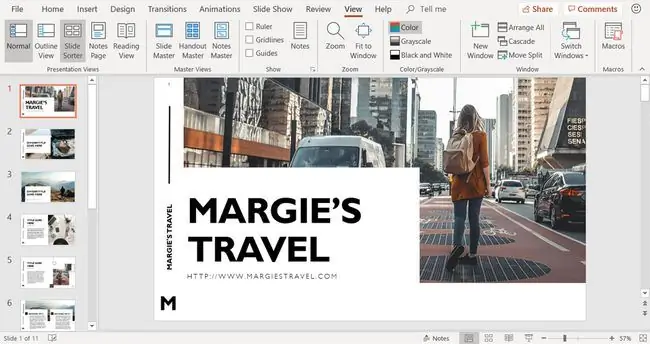
ስላይዶችዎን እንደገና ለማደራጀት ይጎትቱ
በስላይድ ደርድር እይታ፣ PowerPoint ስላይዶች እንደ ተከታታይ ጥፍር አከሎች ይታያሉ። እያንዳንዱ ስላይድ በየትኛው ቅደም ተከተል እንዳሉ ለማሳየት ከታች በግራ ጥግ ስር ያለውን ቁጥር ያሳያል። ስላይድ እንደገና ለመደርደር ወደ አዲስ ቦታ ይጎትቱት።
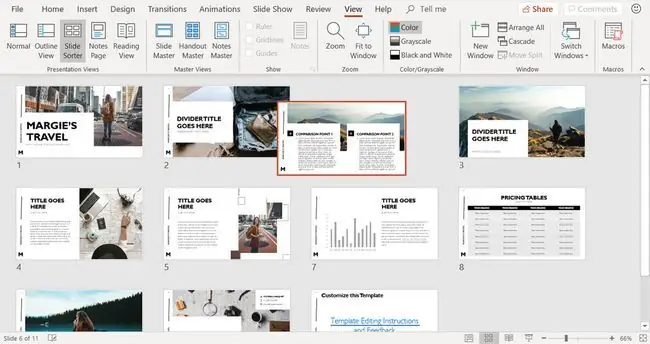
የዝግጅት አቀራረብን ወደ ክፍሎች
የተለያዩ የአቀራረብ ክፍሎችን የሚፈጥሩ ወይም የሚያቀርቡ ሰዎች ካሉዎት ወይም በአቀራረብዎ ውስጥ የተለያዩ ርዕሰ ጉዳዮች ካሉዎት የስላይድ ደርድር እይታን በመጠቀም የዝግጅት አቀራረብዎን ወደ ክፍሎች ያደራጁ።የእርስዎን ስላይዶች ወደ ክፍሎች መቧደን ፋይሎችዎን በፋይል ኤክስፕሎረር ውስጥ ለማደራጀት አቃፊዎችን እንደመጠቀም ነው።
ክፍል ለመፍጠር በሁለቱ ስላይዶች መካከል ቀኝ-ጠቅ ያድርጉ እና አቀራረቡን ለመከፋፈል በሚፈልጉበት ቦታ እና ክፍል አክል ይምረጡ።
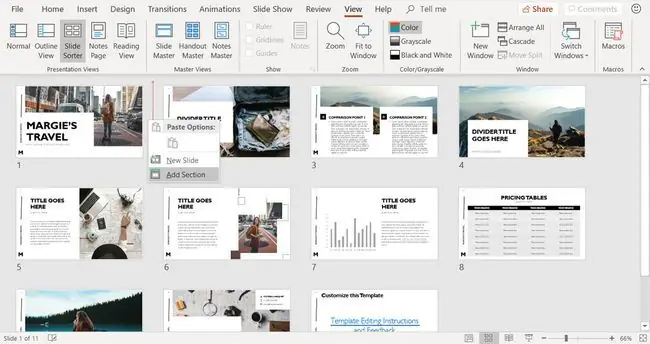
እያንዳንዱ ክፍል በስላይድ ደርደር እይታ ላይ በአዲስ መስመር ይጀምራል። የፈለጉትን ያህል ክፍሎች መፍጠር ይችላሉ።
አንድን ክፍል እንደገና ይሰይሙ
አዲስ ክፍል ሲፈጥሩ የ ክፍል እንደገና ይሰይሙ የንግግር ሳጥን ይከፈታል። በ የክፍል ስም የጽሑፍ ሳጥን ውስጥ ለክፍሉ አዲስ ስም ያስገቡ እና ዳግም ሰይም ይምረጡ። ይምረጡ።
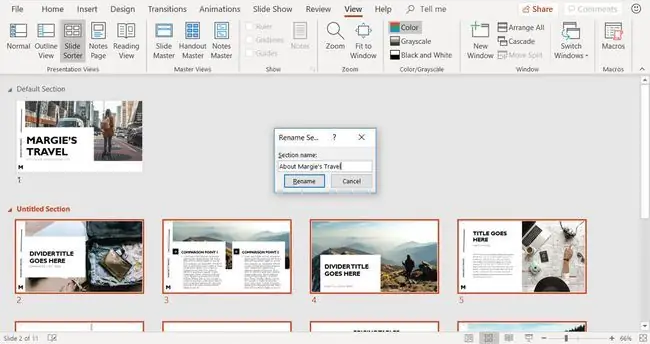
የክፍል ስሙን በኋላ ለመቀየር በስላይድ ደርደር እይታ ላይ ያለውን ክፍል ስም በቀኝ ጠቅ ያድርጉ እና ክፍልን እንደገና ይሰይሙ። ይምረጡ።
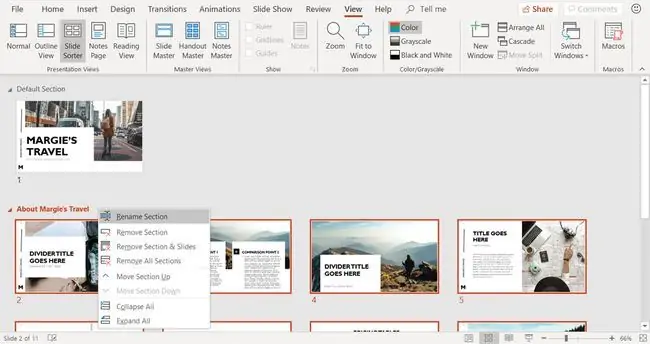
በ ክፍል ዳግም ይሰይሙ የንግግር ሳጥን ውስጥ ስም ያስገቡ እና በ የክፍል ስም ሳጥን ውስጥ ስም ያስገቡ እና ዳግም ሰይም.
ክፍሎችን ይውሰዱ ወይም ያስወግዱ
በአቀራረብዎ ውስጥ ያሉትን ክፍሎችን እንደገና ለመደርደር ክፍሎቹን ይውሰዱ። አንድን ክፍል ለማንቀሳቀስ የክፍሉን ስም በቀኝ ጠቅ ያድርጉ እና አንዱን ክፍልን ወደ ላይ አንቀሳቅስ ወይም ክፍልን ወደ ታች አንቀሳቅስ ይምረጡ። ይምረጡ።
የመጀመሪያው ክፍል ከሆነ ክፍል ወደ ላይ አንቀሳቅስ ግራጫ ወጥቷል እና አይገኝም። በመጨረሻው ክፍል ላይ በቀኝ ጠቅ ካደረጉት ክፍልን ወደ ታች አንቀሳቅስ ግራጫ ወጥቷል።
ወደ መደበኛ እይታ ይመለሱ
የእርስዎን ስላይዶች እንደገና ማዘዝ፣ ክፍሎችን መፍጠር እና ክፍሎችዎን ሲያደራጁ ሲጨርሱ እይታ > መደበኛ ይምረጡ።
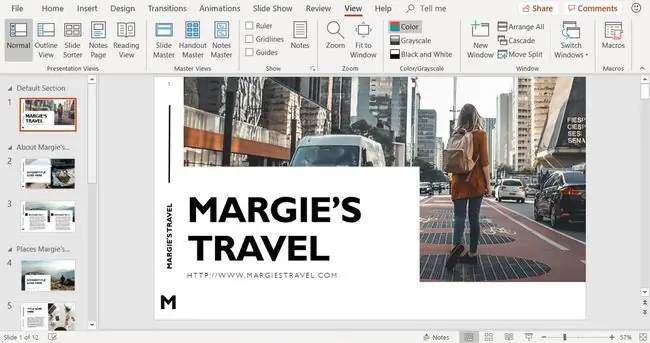
በመደበኛ እይታ ስላይዶች በፖወር ፖይንት መስኮቱ በግራ በኩል ባለው የጥፍር አከሎች ዝርዝር ውስጥ በአዲሱ ቅደም ተከተል ይታያሉ። ክፍሎችን ካከሉ፣ እንዲሁም የእርስዎን ክፍል ርዕሶች ያያሉ።






